ရပ်သွားသည့် Galaxy ဖုန်းကို ဘယ်လိုပြန်စမလဲ။
သင့်ဖန်သားပြင်ရပ်သွား သို့မဟုတ် သင့်ဖုန်းအားအသုံးပြုနေစဉ် တုံ့ပြန်မှုမရှိတော့ပါက ဘေးခလုတ်နှင့် အသံတိုးခလုတ်နှစ်ခုလုံးကိုပြိုင်တူဖိနှိပ်ပြီး အတင်းပြန်စနိုင်ပါသည်။ ဖုန်းကိုပြန်စပြီးသော်လည်း ပြဿနာဖြစ်နေသေးပါက အောက်ပါအဆင့်များအတိုင်းလိုက်လုပ်ကြည့်ပါ။
အောက်ဖော်ပြပါ အကြံပြုချက်များအတိုင်း မလုပ်ဆောင်မီ သင့်ကိရိယာ၏ ဆော့ဖ်ဝဲလ်နှင့် သက်ဆိုင်ရာ အက်ပလီကေးရှင်းများအား နောက်ဆုံးဗားရှင်းသို့ အဆင့်မြှင့်ထားကြောင်း သေချာစွာလုပ်ဆောင်ပါ။ သင့်မိုဘိုင်းဖုန်းဆော့ဖ်ဝဲလ်အားအပ်ဒိတ်လုပ်ရန် အောက်ပါအချက်များအတိုင်းလုပ်ဆောင်ပါ။
အဆင့် ၁။ Settings > Software update သို့သွားပါ။
အဆင့်၂။ Download and install ကိုနှိပျပါ။
အဆင့် ၃။ ပေါ်လာသည့်လမ်းညွှန်ချက်များအတိုင်း လုပ်ဆောင်ပါ။
သိုလှောင်ခန်းနှင့် မှတ်ဉာဏ်ကိုရှင်းလင်းပါ။
သိုလှောင်ခန်း နှင့် မှတ်ဉာဏ် မလုံလောက်မှုကြောင့် သင့်ဖုန်း မတုံ့ပြန်တော့ခြင်း သို့မဟုတ် ရပ်သွားခြင်းတို့ဖြစ်နိုင်ပါသည်။ ထိုသို့ဖြစ်ပါက အောက်ပါအဆင့်များအတိုင်းလုပ်ဆောင်ကြည့်ပါ။
ပထမဦးစွာ ဖုန်း၏ မှတ်ဉာဏ် နှင့် သိုလှောင်ခန် ပမာဏကိုစစ်ဆေးပါ။
အဆင့် ၁။ သတ်မှတ်ချက်များ သို့သွား၍ ဘက်ထရီနှင့်ကိရိယာထိန်းသိမ်းစောင့်ရှောက်မှုကိုနှိပ်ပါ။
အဆင့် ၂။ သိုလှောင်ခန်း လက်ကျန်ပမာဏကို သိုလှောင်ခန် နှင့် မှတ်ဉာဏ် လက်ကျန်ပမာဏကို မှတ်ဉာဏ် ကိုရွေး၍ ကြည့်ရှုနိုင်ပါသည်။
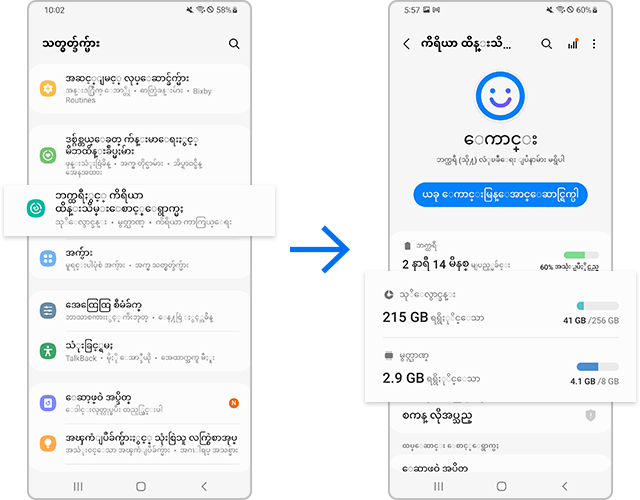
သင့်ဖုန်းတွင် နေရာမလုံလောက်ပါက ၀ှက်ထားသည်များကို သင့်ဖုန်းအားကောင်းမွန်အောင်ပြုလုပ်ပြီး ရှင်းလင်းနိုင်ပါသည်။ ကောင်းမွန်အောင်လုပ်ဆောင်ခြင်းသည် နောက်ခံတွင်အသုံးပြုနေသည့်အက်ပ်များကိုပိတ်ပြီး ၊ သာမန်မဟုတ်သည့် ဘက်ထရီအသုံးပြုမှုများကိုစီမံခြင်း နှင့် ပျက်စီးနေသည့် အက်ပ်နှင့် မဲလ်ဝဲကို စကန်ဖတ်ခြင်းတို့ လုပ်ပါသည်။ သင့်ဖုန်းအား ကောင်းမွန်အောင်လုပ်ဆောင်ရန် အောက်ပါအဆင့်များအတိုင်းလုပ်ဆောင်ပါ။
ဖုန်းကို လုံခြုံရေးအနေအထားတွင် စစ်ဆေးခြင်း။
ပြင်ပအက်ပ်များသည် သင့်ဖုန်းမတုံ့ပြန်နိုင်ခြင်း၏ အကြောင်းရင်းဖြစ်နိုင်ပါသည်။ လုံခြုံရေးအနေအထား တွင် ပြင်ပအက်ပ်အားလုံးကို ပိတ်ထားသောကြောင့် သင့်ဖုန်းရပ်သွားခြင်းမှာ ပြင်ပအက်ပ်များကြောင့်ဟုတ်မဟုတ် စစ်ဆေးနိုင်ပါသည်။ ပထမဦးစွာ သင့်ဖုန်းမတုံ့ပြန်တော့ခြင်းရှိမရှိကြည့်ရန် လုံခြံုရေးအနေအထား ကိုဖွင့်ပါ။ လုံခြံုရေးအနေအထားတွင် သင့်ဖုန်းမရပ်သွားပါက သင်ကြံုနေရသည့်ပြဿနာမှာ ပြင်ပအက်ပ်ကြောင့်ဖြစ်နေသည်ဟု အဓိပ္ပာယ်ရပါသည်။
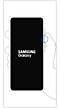

သင့်ဖုန်းသည် လတ်တလောကမှ မတုံ့ပြန်ခြင်းမျိုးကြုံရခြင်းဖြစ်ပါက သင်လတ်တလောဒေါင်းလုဒ်ဆွဲထားသည့် အက်ပ်ကိုရှာဖွေ၍ လုံခြံုရေးအနေအထားတွင် ဖယ်ထုတ်ပါ။ အောက်ပါအဆင့်များအတိုင်းလိုက်ပါလုပ်ဆောင်ပါ။
အောက်ပါအဆင့်များအတိုင်းလုပ်ဆောင်၍ လုံခြုံရေးအနေအထားမှ ပုံမှန်အနေအထားသို့ပြန်ပြောင်းပါ။
အဆင့် ၁။ အသံတိုးခလုတ် နှင့် ဘေးခလုတ်ကို တပြိုင်တည်းနှိပ်၍ဖိထားပါ။
အဆင့် ၂။ ပြန်စမည် ကိုရွေးပါ။
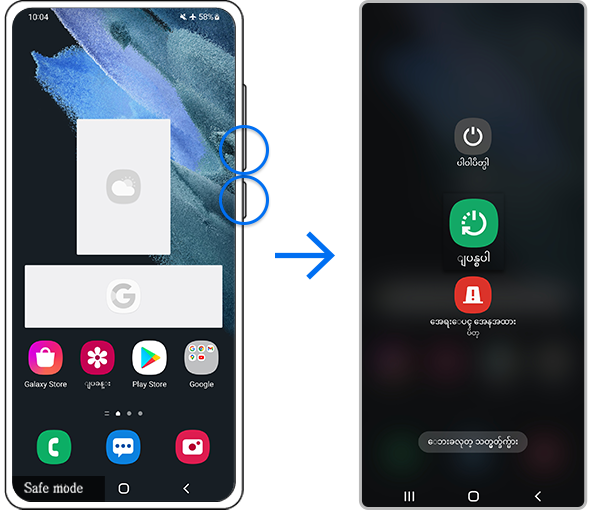
သင့်ဖုန်း ရပ်နေသေးခြင်း သို့မဟုတ် ဖုန်းတွင်ပြဿနာဆက်ကြုံနေရသေးပါက ဖုန်းအသစ်ကဲ့သို့ ပြန်လည်ပြုလုပ်ခြင်ကိုလုပ်ဆောင်ကြည့်ပါ။ ဖုန်းအသစ်ကဲ့သို့ပြန်လည်ပြုလုပ်ခြင်သည် သင့်ဖုန်းကိုမူလသတ်မှတ်ချက်များအတိုင်း ပြန်ထားရှိသွားမည်ဖြစ်ပြီး သင့်ဒေတာအားလုံးကို လုံးဝဖျက်သွားမည်ဖြစ်သည်။
မှတ်ချက်။
- ဖုန်းအသစ်ကဲ့သို့ ပြန်လည်ပြုလုပ်ခြင်း မလုပ်ဆောင်မီ သင့်ဖုန်းဒေတာများကို အရန်သိမ်းဆည်းထားကြောင်း သေချာအောင်လုပ်ဆောင်ပါ။ ဖုန်းအသစ်ကဲ့သို့ ပြန်လည်ပြုလုပ်ခြင် လုပ်ဆောင်စဉ် ဖျက်လိုက်သည့်ဒေတာများကို ပြန်မရနိုင်ပါ။
မွတ္ခ်က္။
- အထက်ပါအတိုင်းလုပ်ဆောင်သော်လည်း ပြဿနာကြုံနေရသေးပါက သင့်ဖုန်းတွင် ပြင်ပထိခိုက်မှုရှိနေနိုင်ပါသည်။ သက်ဆိုင်ရာအချက်အလက်များပိုမိုသိရှိရန် ၀န်ဆောင်မှုစင်တာ ကိုကြည့်ရှုပါ။
- ဖုန်း စခရင်ရှော့များနှင့် မီနူးများသည် ဖုန်းမော်ဒယ်နှင့်ဆော့ဖ်ဝဲလ်ဗားရှင်းပေါ်မူတည်၍ ကွဲပြားနိုင်ပါသည်။
- အသံနှင့်ဘေးခလုတ်နေရာများသည် ဖုန်းမော်ဒယ်အလိုက် ကွဲပြားနိုင်ပါသည်။
သငျ၏အကွံပွုခကြျအတှကျကြေးဇူးတငျပါသညျ
ကျေးဇူးပြု၍ မေးခွန်းအားလုံးဖြေဆိုပါ။


































